Titta på systemaktivitet och CPU-användning från Mac OS X Dock
Aktivitetsmonitor kan användas för mer än bara hantera uppgifter och dödprocesser, det kan också göra Mac OS X Dock till en levande systemmonitor där du kan hålla koll på processoranvändning, CPU-historia, nätverksaktivitet, diskaktivitet eller RAM använda sig av.
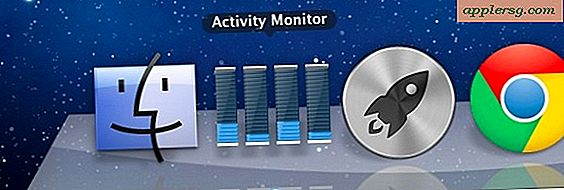
Det här är väldigt användbart om du gillar att hålla koll på en systemresurs, som många Mac-användare gör, och eftersom Aktivitetsövervakning medföljer Mac-datorn finns det inga tredje part-applikationer att lita på, är det alla inbyggda i MacOS X.
Övervakningssystem Aktivitet från Dock i Mac OS X
Omvandling av aktivitetsmonitor Dock-ikonen till en levande systemresursövervakare är enkel och gör det till ett utomordentligt användbart verktyg för att hålla koll på olika aspekter av systembeteende:
- Starta Aktivitetsövervakning, hittade i / Program / Verktyg /
- Högerklicka på Dock-ikonen och bläddra till "Dock Icon" -menyn och välj ett av fem tillgängliga alternativ:
- Visa CPU-användning - detta är en levnadsmätare för processorns aktivitet på Mac, varje CPU-kärna visas som en separat stapel, det här är förmodligen det mest användbara av de fem valen (visas upptill)
- Visa CPU-historik - detta visar processorns belastning och användes grafiskt över tiden, varje CPU-kärna visas separat
- Visa nätverksanvändning - visar ett diagram över inkommande (grön) och utgående (röd) nätverkstrafik, det här kan vara till hjälp om du har en sketchy internetuppkoppling eller försiktigt sparar bandbredd
- Visa diskaktivitet - visar ett levande diagram för disken läser (grön) och skriver (röd) i samma format som nätverksanvändning
- Visa minnesanvändning - visar ett cirkeldiagram över aktuell RAM-användning och tilldelning på Mac, grön är ledigt minne, rött är trådlöst, gult är aktivt och blått är inaktivt minne

Du kan stänga av det primära aktivitetsövervakningsfönstret, men håll dock-ikonen aktiv, för att göra det klickar du bara på den röda stängningsknappen, som kommer att dölja fönstret, men låta appen springa och därmed behålla ikonen för levande aktivitet i Dock. Du kan också välja att minimera det primära fönstret för att få samma effekt, även om det minimerade fönstret också behåller sig i Dock.
Om du tycker att du använder det ofta, kanske du vill ange Activity Monitor till Dock genom att högerklicka och välja "Håll i Dock" från undermenyn Alternativ. Jag håller den här aktiva i min Dock hela tiden, men jag är lite av en nörd och lite obsessiv över att övervaka CPU-aktivitet och prestanda, så att sakerna körs optimalt under alla förhållanden.
Här ser du hur CPU-användningen ser ut på en Mac med Quad-core CPU (antalet stavar representerar antalet kärnor eller processorer):

Här ser du hur minneskortet ser ut som: 
Och här ser det ut som Diskaktivitet och nätverksaktivitet: 
Om Dock inte är din sak, innehåller iStat Menyrad objekt liknande funktioner i menyraden.
Personligen litar jag på ikonen Aktivitetsmonitor Dock hela tiden för CPU-övervakning, det hjälper till att identifiera när en process har gått bort eller haywire, men alla har olika krav och behov. Prova det och se om det fungerar för dig.
Tack vare romerska för tipssidan












